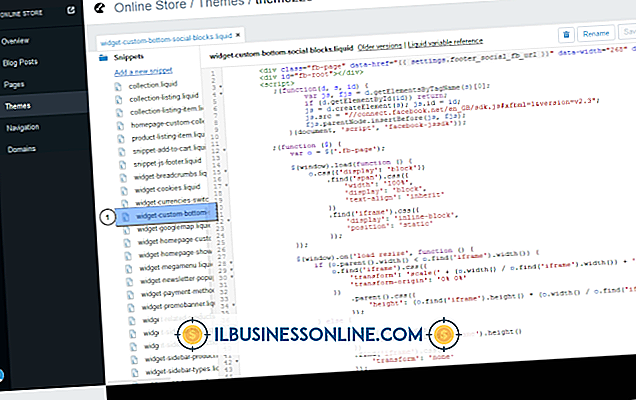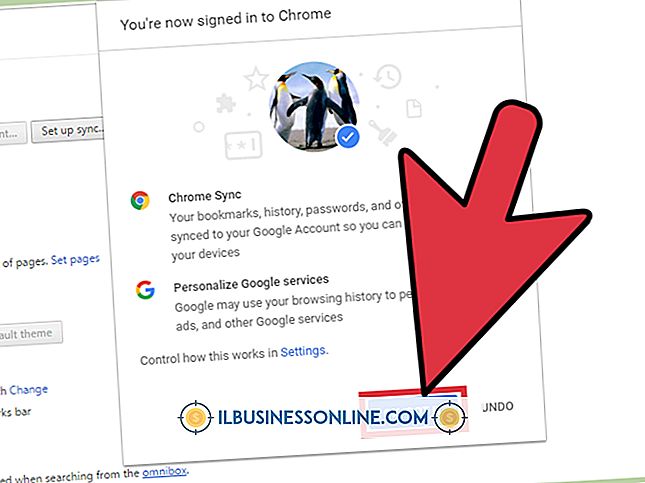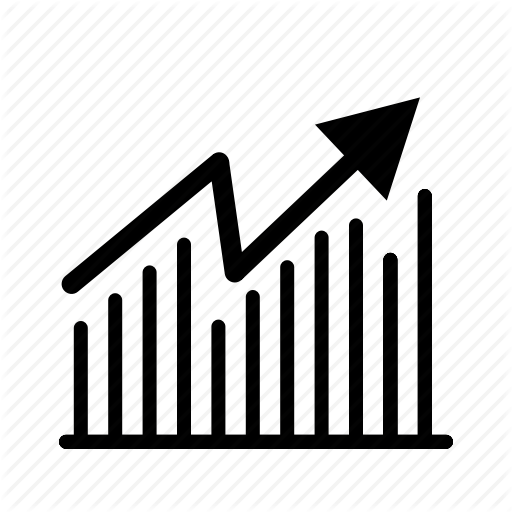깜박 거리는 Dell 위도 화면을 수정하는 방법

Dell Latitude 내부의 마더 보드는 연결된 모든 장치에 전원을 공급하고 내부 하드웨어가 서로 통신 할 수있게합니다. 여기에는 비디오 케이블을 통해 마더 보드에 연결되는 모니터가 포함됩니다. 화면이 깜박 거리면이 케이블이 보드에서 느슨해 졌을 수 있습니다. 그래픽 루틴 실행을 담당하는 소프트웨어가 비디오 문제를 담당 할 수도 있습니다. 비디오 케이블을 조정하고 비디오 드라이버를 다시 설치하면 대부분의 화면 깜박임 문제를 해결할 수 있습니다.
비디오 케이블 다시 연결
1.
위치 찾기를 사용 중지합니다. 교류 어댑터와 노트북에 연결된 모든 드라이브 및 장치를 분리하십시오.
2.
덮개를 닫고 컴퓨터를 뒤집은 다음 노트북 밑면의 탭을 밀어 배터리를 꺼냅니다.
삼.
정전기 방지용 손목 끈을 착용하여 내부 하드웨어를 손상시키지 않도록 보호하십시오. 배터리를 위도에서 꺼냅니다.
4.
위치 찾기에 기본 어셈블리가있는 경우 노트북 가운데에있는 나사를 풉니 다. 밑면 조립품을 노트북 앞쪽으로 밀고 옆에 놓습니다.
5.
일부 모델의 경우 무선 카드 옆에있는 저전압 차동 신호 지원 브래킷을 컴퓨터 내부에서 검색하십시오. 브래킷을 마더 보드에 고정시키는 나사를 풀어 제거합니다. 브래킷을 들어 올려 LVDS 케이블이 마더 보드의 슬롯에 단단히 연결되어 있는지 확인하십시오.
6.
무선 카드에 연결된 케이블을 분리하십시오. 위치 찾기를 뒤집고 컴퓨터를 연 다음 가능한 한 화면을 뒤로 밀면됩니다.
7.
LED 덮개의 오른쪽 가장자리 아래에 플라스틱 스크라이브 끝을 삽입하십시오. 덮개의 아래쪽 가장자리를 들어 올려 오른쪽에서 왼쪽으로 옮깁니다.
8.
손목 받침대에서 LED 덮개를 당겨 꺼냅니다. 키보드를 Latitude에 고정하는 나사 2 개를 분리합니다. 키보드를 모니터쪽으로 밀고 LCD 화면에 놓습니다.
9.
키보드 케이블을 마더 보드에 고정하는 분리 래치를 뒤로 잡아 당깁니다. 케이블을 분리하십시오.
10.
모니터에서 마더 보드로가는 케이블을 추적하십시오. 케이블이 보드에 단단히 연결되어 있는지 확인하십시오. 위 단계를 반복하여 위도를 재구성하십시오.
비디오 드라이버 재설치
1.
브라우저를 열고 support.dell.com으로 이동하십시오.
2.
"드라이버 홈"을 클릭 한 다음 "모든 Dell 제품 목록에서 선택"을 클릭하십시오. "Continue", "Laptops", "Latitude"를 클릭하고 목록에서 제품 번호를 선택하십시오.
삼.
옵션에서 운영 체제를 클릭하십시오. "드라이버"를 클릭하고 바탕 화면에 최신 버전을 다운로드하십시오.
4.
"Windows-R"을 누르고 "devmgmt.msc"를 대화 상자에 입력하십시오. "확인"을 클릭하거나 "Enter"를 눌러 장치 관리자를 엽니 다. "디스플레이 어댑터"를 두 번 클릭하십시오.
5.
비디오 어댑터를 마우스 오른쪽 단추로 클릭 한 다음 "제거"를 클릭하십시오. 화면의 지시에 따라 드라이버를 제거한 다음 컴퓨터를 다시 시작하십시오.
6.
Windows로 부팅 한 후 드라이버 파일을 두 번 클릭하여 비디오 드라이버의 최신 버전을 설치하십시오.
필요한 것
- 정전기 방지 손목 띠
- 작은 십자 드라이버
- 플라스틱 스크라이브
팁
- 제조업체의 드라이버를 제거하면 Windows에서 일반 비디오 드라이버를로드합니다. 이 일반 드라이버는 새 소프트웨어를 방해하지 않습니다.
- 분해 단계는 제품 번호에 따라 다를 수 있습니다.
경고
- 케이스를 열면 보증이 무효화 될 수 있습니다.